Discord je aplikácia na hlasový a textový rozhovor určená pre hráčov, ktorá vám umožní jednoducho nájsť priateľov, pripojiť sa k nim a chatovať s nimi. Je to bezplatné, bezpečné a funguje na vašom počítači aj telefóne. Niektorí používatelia však hlásili problémy s aplikáciou, konkrétne s funkciou zdieľania obrazovky. Niektorí používatelia uvádzajú, že pri zdieľaní obrazovky na Discord obrazovka bliká alebo mešká. Existuje niekoľko vecí, ktoré môžete skúsiť vyriešiť tento problém. Najprv sa uistite, že používate najnovšiu verziu Discordu. Ak áno, skúste aplikáciu reštartovať. Ak to nepomôže, skúste aplikáciu ukončiť a znova spustiť. Ak tieto tipy problém nevyriešia, môžete vyskúšať niekoľko ďalších vecí. Jedným z nich je zmena oblasti servera. Ak to chcete urobiť, otvorte aplikáciu Discord a kliknite na ikonu ozubeného kolieska v ľavom dolnom rohu. Potom kliknite na položku „Hlas a video“ na ľavom bočnom paneli. Posuňte zobrazenie nadol a vyhľadajte rozbaľovaciu ponuku Región servera. Kliknite naň a vyberte inú oblasť. Vyskúšajte niekoľko rôznych oblastí a zistite, či sa tým problém nevyrieši. Ďalšia vec, ktorú môžete vyskúšať, je zakázať hardvérovú akceleráciu. Ak to chcete urobiť, otvorte aplikáciu Discord a kliknite na ikonu ozubeného kolieska v ľavom dolnom rohu. Potom kliknite na 'Používateľské nastavenia' na ľavom bočnom paneli. Posuňte zobrazenie nadol a vyhľadajte možnosť „Hardvérová akcelerácia“. Vypnite ho a potom reštartujte aplikáciu. Ak máte stále problémy, ďalším krokom je kontaktovať tím podpory spoločnosti Discord. Môžete to urobiť kliknutím na odkaz „Pomocník“ v ľavom bočnom paneli aplikácie. Potom kliknite na tlačidlo „Odoslať tiket“. Vyplňte formulár a uveďte čo najviac podrobností. Nezabudnite uviesť, aké problémy máte so zdieľaním obrazovky. Tím podpory spoločnosti Discord vám pomôže problém vyriešiť.
Jedna z najväčších hnacích síl Nesúlad rovnako populárne, ako pohodlné a bezproblémové zdieľanie obrazovky. Pre tých z vás, ktorí to nevedia, funkcia zdieľania obrazovky Discord vám umožňuje zdieľať vašu obrazovku s ostatnými ľuďmi na vašich serveroch, či už ide o hranie s priateľmi alebo streamovanie videa. V tomto článku sa pozrieme na to, ako môžete ktorýkoľvek opraviť problémy s blikaním obrazovky s ktorými sa môžete stretnúť pri zdieľaní obrazovky v Discord.
Opravte blikanie alebo oneskorenie zdieľanej obrazovky Discord
Bežné dôvody problémov s blikaním obrazovky Discord zahŕňajú zlú vyrovnávaciu pamäť, zastarané ovládače displeja alebo spustenie zastaranej verzie aplikácie. Pozrime sa, ako odstránite potenciálne príčiny:
- Skontrolujte povolenia a spustite Discord ako správca.
- Aktualizujte Discord na vašom PC
- Odstrániť priečinok Discord Cache
- Prepnite do režimu okna v Discord
- Zakázať hardvérovú akceleráciu
- Aktualizujte ovládače grafiky
- Preinštalujte Discord
1] Skontrolujte povolenia a spustite Discord ako správca.
Ak ste tak ešte neurobili, prvá vec, ktorú by ste mali urobiť, je spustiť Discord ako správca. Je vysoko možné, že zdieľanie obrazovky bude blikať, ak nespustíte Discord a aplikáciu, ktorú sa pokúšate streamovať na svoj server týmto spôsobom.
recenzia Dell XPS 12 9250
- Otvorte ponuku Štart alebo jednoducho vyhľadajte Discord vo vyhľadávacom paneli.
- Keď ho nájdete, kliknite pravým tlačidlom myši a vyberte možnosť „Viac“.
- Vyberte „Spustiť ako správca“.
2] Aktualizujte Discord na vašom PC

ako zabrániť systému Windows 10 v opätovnom otvorení posledných otvorených aplikácií pri štarte
Ako väčšina aplikácií, aj Discord pravidelne vydáva aktualizácie a spustenie zastaranej verzie aplikácie môže spôsobiť rôzne zlyhania vrátane blikania obrazovky. Tu je postup, ako môžete aktualizovať svoju aplikáciu na novšiu verziu, ak je k dispozícii:
- Otvorte dialógové okno Spustiť stlačením Win + R a zadajte %localappdata% tím
- V zozname priečinkov otvorte priečinok Discord
- Teraz dvakrát kliknite na súbor Update.exe.
Reštartujte Discord, streamujte niečo cez Zdieľanie obrazovky a skontrolujte, či problém pretrváva.
3] Odstrániť priečinok vyrovnávacej pamäte Discord
Ak problém súvisí s údajmi vyrovnávacej pamäte Discord, môžete ich tiež skúsiť úplne odstrániť z priečinka vyrovnávacej pamäte.
- Uistite sa, že je Discord na vašom PC zatvorený
- Vstúpiť %dáta aplikácie% v dialógovom okne Spustiť
- V zozname priečinkov aplikácií kliknite pravým tlačidlom myši na Discord a vyberte možnosť „Odstrániť“.
Reštartujte Discord a ak problém súvisel s neplatnými údajmi vyrovnávacej pamäte, je vyriešený.
4] Prepnite do režimu okna na Discord
Zdieľanie obrazovky v Discord je momentálne obmedzené iba na aplikácie v okne, čo znamená, že aplikácie nie sú na celú obrazovku a ak sa pokúsite zdieľať aplikáciu, ktorá nie je v okne, môže dôjsť k zlyhaniu alebo blikaniu.
Do režimu v okne sa môžete prepnúť stlačením klávesu F11 alebo príslušné ovládacie prvky nájdete aj v ľavom hornom rohu aplikácie Discord.
obnoviť predvolené písma Windows 10
5] Zakázať hardvérovú akceleráciu
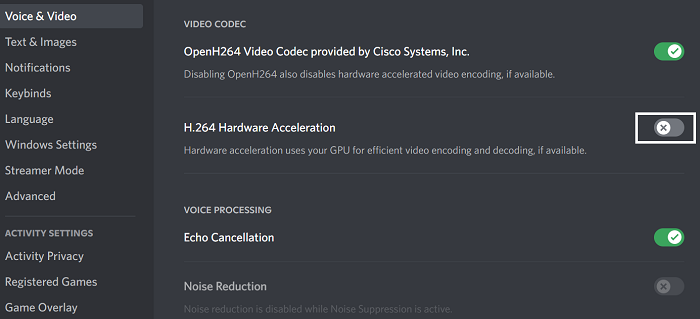
Hardvérová akcelerácia zahŕňa využitie výkonu vašej grafickej karty na podporu aplikácií náročných na procesor. Ak zistíte, že sa vaša obrazovka pri zdieľaní s ľuďmi zadrháva alebo bliká, hardvérová akcelerácia môže spôsobovať problémy s načítaním grafiky, ktorá je pre ňu príliš ťažká. V takom prípade je lepšie nastavenie úplne zakázať. Problémy s blikaním obrazovky spôsobené týmto problémom sa väčšinou vyskytujú na relatívne starých počítačoch.
- Otvorte aplikáciu Discord
- Kliknite na ikonu 'Nastavenia' dostupnú v ľavom dolnom rohu obrazovky.
- Zo zoznamu možností vľavo vyberte položku „Hlas a video“. Ďalej prejdite nadol a nájdete možnosť H.264 Hardware Accelerated.
Vypnite ho a reštartujte Discord, aby ste skontrolovali, či sa problém vyriešil.
6] Aktualizujte ovládače grafiky
Aktualizujte ovládače grafiky a zistite, či to pomôže.
7] Preinštalujte Discord
Ak vám žiadne z vyššie uvedených riešení nepomohlo, poslednou možnosťou je preinštalovať Discord na vašom počítači. Rovnako ako pri akejkoľvek inej aplikácii systému Windows to môžete urobiť pomocou možnosti Odinštalovať program, ktorá je k dispozícii v ovládacom paneli.
winzip na stiahnutie zadarmo pre Windows 8
Čo spôsobuje blikanie obrazovky?
Blikajúca obrazovka na vašom počítači nie je nezvyčajná a môže byť spôsobená niekoľkými príčinami. Najčastejšie ide o uvoľnený alebo poškriabaný kábel obrazovky, menič alebo podsvietenie. Môže to byť spôsobené aj nedostatkami softvéru, ako je nekompatibilita aplikácií alebo zastarané ovládače displeja vo vašom počítači.
Môže BIOS spôsobiť blikanie obrazovky?
Existuje široká škála príčin problému s blikaním obrazovky, ktorý môže mať váš počítač, a tieto problémy môžu súvisieť s vaším softvérom alebo hardvérom. Ďalšou možnou situáciou, kedy môžete na svojom počítači zaznamenať blikanie obrazovky, môže byť používanie systému BIOS. Niekoľko používateľov sa sťažovalo na blikanie obrazovky pri aktualizácii alebo inštalácii OS pomocou systému BIOS, pričom uviedli, že sa to stáva aj počas spúšťania. Ak sa tiež stretávate s rovnakým problémom, môžete skúsiť povoliť zastaranú podporu.
Toto bol náš sprievodca problémami s blikaním zdieľania obrazovky, s ktorými sa môžete stretnúť pri používaní zdieľania obrazovky na Discord. Dúfame, že to bude pre vás užitočné.
















